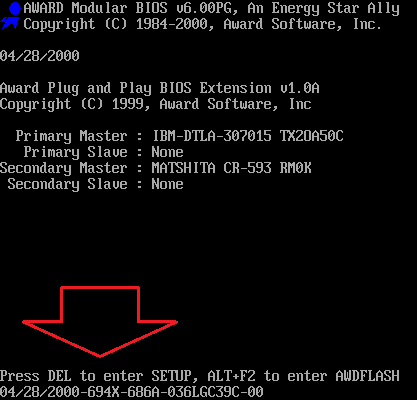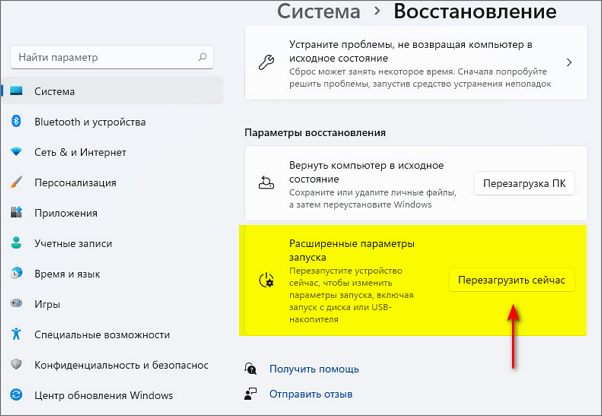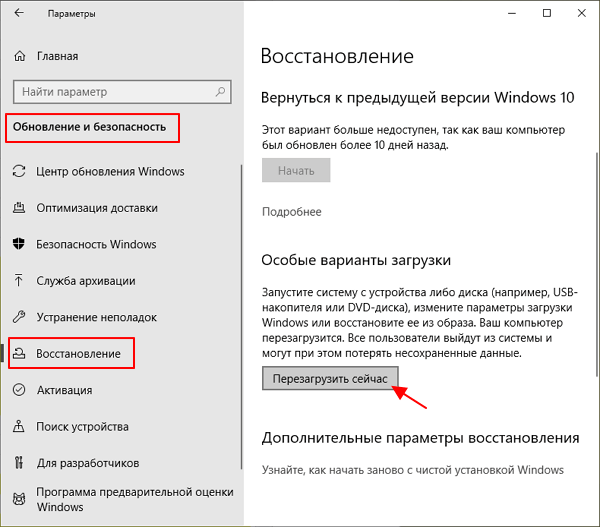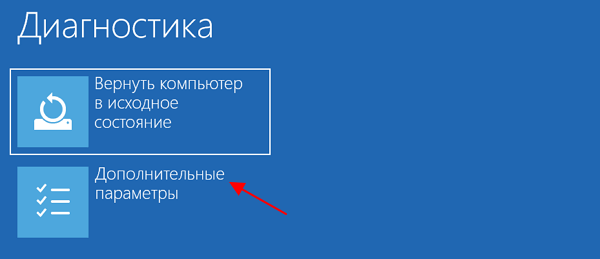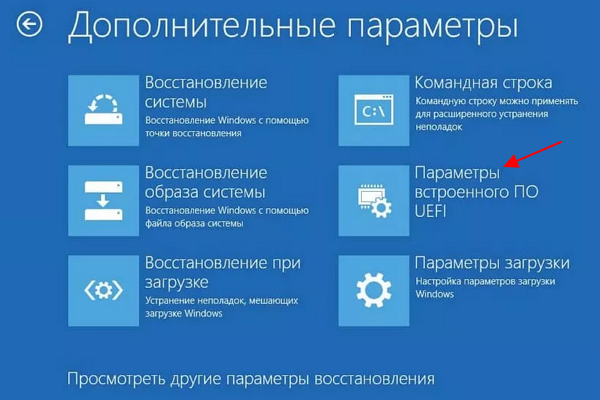как узнать какой кнопкой зайти в биос
Как работать с BIOS и UEFI компьютера или ноутбука
Содержание
Содержание
Большинство пользователей компьютеров и ноутбуков знают о существовании BIOS или UEFI, но заходить в них и менять какие-либо настройки им просто нет нужды. Но рано или поздно может возникнуть ситуация, когда это придется сделать. Давайте разберемся, как входить в BIOS и какие его параметры нужно уметь менять начинающим пользователям.
Как зайти в BIOS компьютера или ноутбука?
Для простоты чтения в блоге под BIOS иногда будет подразумеваться и UEFI.
Первая проблема, с которой можно столкнуться — это сам вход в BIOS. На большинстве стационарных компьютеров это сделать легко, нажав кнопку Delete при включении. Иногда пользователи сталкиваются с тем, что не успевают нажать клавишу вовремя. Чтобы гарантированно войти в BIOS, нужно нажимать кнопку Delete циклически, несколько раз в секунду, пока компьютер включается.
А вот с ноутбуками ситуация уже сложнее. По нажатию на кнопку Delete не всякий ноутбук войдет в BIOS, обычно надо нажимать F2.
Некоторые модели могут потребовать нажатия F1, F3 или F10. А старые или редкие модели ноутбуков Dell или Lenovo иногда требуют совсем редкие клавиатурные сочетания — Ctrl+Alt+Enter, Ctrl+Alt+F3 или Ctrl+Alt+Ins.
Многие клавиатуры ноутбуков не имеют отдельных F-кнопок, поэтому нужно будет нажимать дополнительную кнопку Fn. Например, Fn+F2.
Модели SONY VAIO имеют специальную кнопку ASSIST, с помощью которой можно войти в BIOS.
Иногда подобная кнопка имеется и на ноутбуках Lenovo.
Обычно подсказка по кнопкам будет видна при загрузке, внизу экрана, но очень непродолжительное время.
Если вам не удается зайти в BIOS на ноутбуке по сочетанию Fn+F2, то начнется загрузка операционной системы, которая в случае устаревшего железа может занять одну-две минуты, и ждать возможности перезагрузки ноутбука бывает очень утомительно.
Поэтому проще поступать так: нажимаете Fn+F2 и, если вход в BIOS не произошел, быстро нажимаете сочетания кнопок Ctrl+Alt+Del и пробуете еще раз или другое сочетание кнопок. Лучше заранее почитать руководство по эксплуатации ноутбука, если оно имеется, или скачать его из интернета.
Однако бывают ситуации, когда и интернета под рукой нет, а ноутбук очень экзотический, и подсказка по сочетаниям клавиш появляется на долю секунды. В таком случае выручит смартфон — включайте запись видео экрана ноутбука при загрузке и потом рассмотрите подсказку по клавишам на видео, поставленном на паузу.
Вообще, смартфон часто выручает и опытных пользователей при работе с BIOS, ведь им очень удобно сфотографировать настройки, которые трудно запомнить.
Виды интерфейса BIOS и UEFI, поддержка мыши в современных системах
Итак, мы вошли в BIOS, и нас встречает его главный экран, который выглядит по-разному в зависимости от производителя и возраста материнской платы компьютера или ноутбука.
Один из самых старых видов BIOS — это AMI BIOS от разработчика American Megatrends inc. Он начал массово распространяться еще в 90-х, но встретить его можно и сейчас на технике конца нулевых годов.
Более массовый и знакомый многим BIOS от Award имеет привычный синий экран с желтыми символами.
Phoenix-Award BIOS более похож по цветам на AMI BIOS и часто используется в ноутбуках.
Обычные виды BIOS уже давно не отвечали новым требованиям рынка ПК, имели мало возможностей и постепенно их заменяет интерфейс UEFI (Unified Extensible Firmware Interface).
Если ваш компьютер куплен в 2010-х годах, то скорее всего на нем уже стоит UEFI.
Интерфейс UEFI является графическим, имеет поддержку мыши и нескольких языков. По сути, это небольшая операционная система с множеством функций, которых не было в BIOS.
Итак, мы разобрались с тем, как войти в BIOS и с тем, как он будет выглядеть на большинстве систем. Теперь давайте рассмотрим функции, изменять которые может понадобиться начинающему пользователю компьютера или ноутбука.
Выбор устройства загрузки в BIOS
Первое и самое частое, что приходится делать пользователям — это менять устройство, с которого будет загружаться компьютер. Например, нужно выбрать флешку с которой будет устанавливаться Windows. Или при покупке нового SSD нужно установить загрузку с него, а не со старого HDD.
Однократно выбрать устройство загрузки при установке Windows будет удобнее горячей клавишей. В таблице в начале блога есть списки кнопок, которыми можно зайти в «Меню загрузки» (Boot menu) при старте компьютера. Обычно это F8, F11 или F12.
Но не только для установки Windows может потребоваться загрузка с флеш-накопителя. Иногда компьютер настолько плохо работает из-за заражения вирусами, что лечение от них в операционной системе невозможно.
В таком случае на помощь придет загрузочная флешка с антивирусом. Создать такую флешку предлагают все ведущие разработчики антивирусных программ, например, Kaspersky или Dr.Web.
Если же вы добавили новый накопитель в компьютер, и нужно, чтобы он загружался с него, придется зайти в BIOS и изменить настройки.
Покажем это на примере компьютера с материнской платой MSI B450-A PRO MAX с графическим интерфейсом. На других моделях плат настройки будут похожими.
При входе в UEFI MSI B450-A PRO MAX мы попадаем в так называемое EZ Mode меню, где настройки рассчитаны на начинающего пользователя.
Вкладка Storage покажет, какие диски и к каким SATA-портам материнской платы подключены.
Панель Boot Priority показывает иконки накопителей, порядок загрузки которых можно менять перетаскиванием.
Однако у меня эта панель показывает только один из трех дисков, поэтому мне придется переключиться в Advanced Mode нажатием кнопки F7 или выбрать его мышью в верхней части экрана.
Advanced Mode предлагает уже заметно больше настроек. И что особенно удобно, они логически выстроены. Я перехожу в раздел Settings и в подраздел Boot.
Далее в Hard Disk Drive BBS Priorities.
И в строке Boot Option #1 выбираю SSD, с которого будет загружаться Windows.
Отключаем встроенную аудиокарту в BIOS
Все чаще в компьютеры ставят качественную дискретную звуковую карту, при этом встроенную надо отключить. Делается это просто, заходим в меню Settings и подраздел Advanced\Integrated Peripherals.
HD Audio Controller переводим в режим Disabled.
Автоматическое включение компьютера при подаче электричества
Многим пользователям будет удобно настроить включение компьютера при наличии электропитания в его розетке. Это удобно тем, что, включив удлинитель питания кнопкой, у вас автоматически включится ПК вместе с монитором и периферией. И кнопку Power на системном блоке нажимать не придется.
Для этого идем в раздел Settings и подраздел Advanced. Далее — в подраздел Power Management Setup.
И параметр Restore after AC Power Loss переводим в значение Power On.
Устанавливаем пароль на BIOS
Если вы нуждаетесь в более надежной защите от проникновения посторонних в компьютер, чем просто пароль при входе в Windows, то желательно установить пароль и в BIOS.
Его можно установить в разделе Settings и подразделе Security.
Пароль нужно ввести в поле Administrator Password. Постарайтесь не забыть пароль, иначе придется делать сброс настроек BIOS.
Настраиваем обороты вентиляторов ПК
Бывают такие случаи, когда охлаждение компьютера избыточно и слишком шумно. Исправить это можно в настройках UEFI, в подразделе Fan Info.
В моем случае в эти настройки удобно попасть из EZ Mode.
MSI B450-A PRO MAX позволяет задать кривую оборотов вентилятора с PWM в зависимости от температуры выбранных компонентов: процессора, чипсета или системы питания.
А обычные вентиляторы можно настроить, отрегулировав подаваемое напряжение. Не стоит сразу сильно снижать обороты вентиляторов. Снизьте их на 20 % и проверьте в работе компьютера под нагрузкой температуры и уровень шума. Если температуры в порядке, а шум еще присутствует, снизьте еще. Однако при снижении питания или оборотов вентилятора на 50 % и ниже, он может просто не запуститься.
Итоги
Мы с вами рассмотрели наиболее часто встречающиеся причины, по которым начинающим пользователям придется воспользоваться BIOS или UEFI. Не стоит бояться применять эти настройки, ничего критического в компьютере или ноутбуке они не затрагивают.
А по мере накопления опыта, вы сможете настраивать и более серьезные вещи в BIOS, например, увеличить производительность компьютера с помощью разгона. Или снизить его нагрев и уровень потребления электричества с помощью андервольта. Но эти обширные темы уже для отдельных блогов.
Список горячих клавиш для входа в меню BIOS

| Оборудование (ноутбуки, ПК, сервера) | Горячие клавиши (условия использования) |
| Acer (Aspire, Power, Veriton, Extensa, Ferrari, TravelMate, Altos) | [F2] или [DEL] |
| Acer (Altos 600 Server) | [Ctrl]+[Alt]+[Esc] или [F1] |
| Acer (Older PC) | [F1] или [Ctrl]+[Alt]+[Esc] |
| AMI (American Megatrends AMIBIOS, AMI BIOS) | [Delete] |
| AMI (American Megatrends AMIBIOS, AMI BIOS) – Old Version | [F1] или [F2] |
| Award BIOS (AwardBIOS) | [Del] |
| Award BIOS (AwardBIOS) – Old Version | [Ctrl]+[Alt]+[Esc] |
| ALR | [Ctrl]+[Alt]+[Esc] или [Ctrl]+[Alt]+[Del] |
| ARI | [Ctrl]+[Alt]+[Esc] или [Ctrl]+[Alt]+[Del] |
| AST Advantage | [Ctrl]+[Alt]+[Esc] |
| Compaq (Presario, Prolinea, Deskpro, Systempro, Portable) | [F10] — когда курсор в верхнем правом углу |
| Compaq (Presario, Prolinea, Deskpro, Systempro, Portable) | [F10] — в момент показа логотипа |
| Compaq (Older Computers) | [F1], [F2], [F10], или [Del] |
| Cybermax | [Esc] |
| Dell (XPS, Dimension, Inspiron, Latitude. OptiPlex, Precision, Vostro) | [F2] |
| Dell (Older 486 Models) | [Ctrl]+[Alt]+[Enter] |
| Dell (Some Models) | Reset — нажать кнопку дважды |
| Dell Dimension L566cx System | [Del] |
| Dell (Older Laptop Models) | [Fn]+[Esc] или [Fn]+[F1] |
| DTK (Datatech Enterprises) | [Esc] |
| EISA Computer | Нажать кнопку Reset на передней панели компьютера, далее мгновенно нажать [Ctrl]+[Alt]+[Esc], когда начнется тест пямяти нажать [Crtl]+[Alt]+[S] |
| eMachines (eMonster, eTower, eOne, S-Series, T-Series) | [Tab] или [Del] |
| eMachine (Some Older Computers) | [F2] |
| Fujitsu (LifeBook, Esprimo, Amilo, Tablet, DeskPower) | [F2] — при появлении логотипа |
| Gateway Using Phoenix BIOS (DX, FX, One, GM, GT, GX, Profile, Astro) | [F1] |
| Gateway (Some Older PCs) | [F2] |
| Hewlett-Parkard (HP Pavilion, TouchSmart, Vectra, OmniBook, Tablet) | [F1] |
| Hewlett-Parkard (HP Alternative) | [F2] или [Esc] |
| Hewlett-Parkard (HP) Tablet PC | [F10] или [F12] |
| IBM ThinkPad using IBM BIOS (Early Models) | [Ctrl]+[Alt]+[Ins] — когда курсор в верхнем правом углу |
| IBM ThinkPad using IBM BIOS (Later Models) | [F1] — нажать и удерживать |
| IBM ThinkPad using Phoenix BIOS | [Ctrl]+[Alt]+[F11] — из командной строки DOS |
| IBM PS/1 (Late Models), PS/ValuePoint and 330s | [Ctrl]+[Alt]+[?] |
| IBM PS/2 with Reference Partition | [Insert] |
| IBM PS/2 | [Ctrl]+[Ins] — когда курсор в верхнем правом углу |
| IBM PS/2 | требуется сервисный компакт-диск |
| IBM PS/2 75 and 90 | [Ctrl]+[Alt]+[?] |
| IBM (PC, XT, AT) | [F1] |
| IBM (Older Computers or Notebooks) | [F2] |
| Lenovo (ThinkPad, IdeaPad, 3000 Series, ThinkCentre, ThinkStation) | [F1] или [F2] |
| Lenovo (Older Products) | [Ctrl]+[Alt]+[F3], [Ctrl]+[Alt]+[Ins] или [Fn]+[F1] |
| Microid Research MR BIOS | [F1] |
| Micron (MPC Computers ClientPro, TransPort) | [F1], [F2] или [Del] |
| NEC (PowerMate, Versa, W-Series) | [F2] |
| NEC Versa Notebook | [F1] — нажать и удерживать |
| Olivetti PC Pro | [Ctrl]+[Alt]+[Shift]+[Del] — на цифровой клавиатуре |
| Packard Bell (8900 Series, 9000 Series, Pulsar, Platinum, EasyNote, imedia, iextreme) | [F1], [F2] или [Del] |
| Packard Bell (Early 386 and 486 Dodels) | [Ctrl]+[Alt]+[S] — последовательно |
| Phoenix BIOS (Phoenix-Award BIOS) | [Del] |
| Phoenix BIOS (Phoenix-Award BIOS) – Old Version | [Ctrl]+[Alt]+[S], [Ctrl]+[Alt]+[Esc], [Ctrl]+[Alt]+[Ins] или [Ctrl]+[S] |
| Sharp (Notebook Laptops, Actius UltraLite) | [F2] |
| Sharp (Old PCs) | требуется диск диагностики для входа в BIOS |
| Shuttle (Glamor G-Series, D’vo, Prima P2-Series, Workstation, X Mini XPC, Surveillance) | [F2] или [Del] |
| Sony (VAIO, PCG-Series, VGN-Series) | [F1], [F2] или [F3] |
| Sony Vaio 320 Series | [F2] |
| Tandon 386 | [Ctrl]+[Shift]+[Esc] |
| Tandon | [Ctrl]+[Shift]+[Esc] |
| Toshiba (Portégé, Satellite, Tecra) | [Esc] |
| Toshiba (Portégé, Satellite, Tecra with Phoenix BIOS) | [F1] |
| Zenith, Phoenix | [Ctrl]+[Alt]+[Ins] |
Другие комбинации горячих клавиш, которые используются на различном оборудовании:
[Ctrl]+[Esc]
[Ctrl]+[Ins]
[Ctrl]+[Alt]
[Ctrl]+[Alt]+[+]
[Ctrl]+[Alt]+[F3]
[Ctrl]+[Alt]+[Del]
[Ctrl]+[Alt]+[S]
[Ctrl]+[Alt]+[Enter]
[Ctrl]+[Alt]+[Ins]
[Ctrl]+[Alt]+[Esc]
[Ctrl]+[Shift]+[Esc]
[Tab]
[F1]
[F3]
[F4]
[F10]
[F12]
[Fn]+[Function Key]
| Оборудование (Open Firmware) | Горячие клавиши (условия использования) |
| IBM POWER | [1] или [F1] |
| Macintosh на основе PowerPC | [Cmd]+[Option]+[O]+[F] |
| Pegasos | [Esc] |
| Sun SPARC | [Stop]+[A] или [L1]+[A] — это доступ во время работы ОС, а в момент загрузки меню открывается автоматически |
p.s.: Есть подобная и очень полезная статья: «Список сочетания клавиш для восстановления заводских установок ноутбуков». Я искал для своих нужд горячие клавиши для восстановления… и нашел! Спасибо автору SArd за топик! Плюс, я отправлю ему еще несколько комбинаций для других моделей ноутбуков.
А вот когда мне потребовалось войти в BIOS на одном из старых ноутбуков, я искал соответствующую статью на Хабре и не нашел, но нашел комбинацию на просторах Интернета.
По этому, я решил опубликовать здесь список, который собирал сам уже несколько лет с многочисленных технических сайтов.
Как войти в БИОС
Все кто активно пользуется своим ПК, рано или поздно сталкивается с необходимостью войти в BIOS. Однако это не всегда получается. Сейчас мы расскажем о том, как войти в BIOS, а также рассмотрим основные настройки, которые там доступны пользователю.
Что такое BIOS и для чего он нужен
Название BIOS является английской аббревиатурой, которая расшифровывается как «basic input/output system» или Базовая система ввода и вывода. BIOS это одна из основных систем любого ПК, она отвечает за включение компьютера, запуск подключенных компонентов, загрузку операционной системы, а также взаимодействие операционной системы с аппаратным обеспечением. Можно сказать, что на базовом уровне BIOS управляет всем компьютером.
В каких ситуациях возникает необходимость войти в BIOS:
Для того чтобы войти в БИОС необходимо нажать на специальную клавишу на клавиатуре во время загрузки компьютера, почти сразу после нажатия на кнопку включения.
Комбинации клавиш для входа в BIOS
Чаще всего, во время загрузки компьютера на экране появляется сообщение о том, какую клавишу нужно нажать. Это сообщение выглядит примерно так: «Press Del to enter Setup», оно выводится в нижней части экрана сразу после начала загрузки компьютера. В большинстве случаев, для того чтобы войти в БИОС нужно нажать именно Delete. Поэтому если при загрузке компьютера вы не видите сообщения о том, какую клавишу нужно нажимать, то попробуйте сначала Delete.
Однако далеко не всегда используется клавиша Delete. Иногда могут использоваться и другие клавиши или даже комбинации клавиш.
Клавиши, которые чаще всего используются для входа в БИОС:
Кроме этого на некоторых ПК, для входа в БИОС могут использоваться такие комбинации клавиш:
Как войти в BIOS на Windows 11 и Windows 10
В операционных системах Windows 11 и Windows 10 имеется режим быстрой загрузки, который может препятствовать входу в BIOS. Если он включен, то компьютер будет запускаться без показа экрана с сообщением « Press Del (F2) to enter Setup » и без ожидания нажатия соответствующей клавиши. В результате войти в BIOS привычным способом становится невозможно.
В этом случае для входа в BIOS нужно использовать « Среду восстановления Windows ». Если у вас Windows 11, то вам нужно открыть меню « Параметры » ( Win-i ), перейти в раздел « Система — Восстановление », найти блок « Расширенные параметры запуска » и нажать « Перезагрузить сейчас ».
В Windows 10 нужно открыть меню « Параметры » ( Win-i ), перейти в раздел « Обновление и безопасность — Восстановление » и нажать на « Перезагрузить сейчас ».
После попадания в « Среду восстановления Windows » вам нужно выбрать пункт « Диагностика » или « Поиск и устранение неисправностей ».
Потом выбрать в подраздел « Дополнительные параметры ».
И потом « Параметры встроенного ПО UEFI ».
В результате компьютер должен перезагрузиться. А после перезагрузки BIOS (UEFI) откроется автоматически.
Дополнительно
После того как вы вошли в БИОС вы можете перемещаться по всем его пунктам с помощью клавиатуры. Рассмотрим основные клавиши, которые используются для управления:
Создатель сайта comp-security.net, автор более 2000 статей о ремонте компьютеров, работе с программами, настройке операционных систем.
Здравствуйте! У меня проблема входом… Просит текущий код для входа, а я его не знаю. Подскажите пожалуйста!
Здравствуйте. БИОС защищен паролем? Если да, то вам нужно сбросить настройки. Ознакомьтесь с нашей статьей на эту тему: http://comp-security.net/
Не могу войти в биос, какие ещё кнопки есть? Те что написаны выше не срабатывают.
Если у вас Windows 10, то попробуйте следующее:
Добавил эту информацию в статью.
ЗДРАВСТВУЙТЕ! проблема такая — не могу войти в биос даже после сброса настроек, и с отключённым жестким, и с разным набором клавиш для входа, и с выниманием батарейки… и т.д. Подскажите, что может быть. До этого входил спокойно.
забыл добавить,что комп запускается и работает нормально)
А компьютер вообще работает? Операционная система загружается? или он просто «гудит», но больше ничего с ним сделать нельзя?
Компьютер работает, интернет, игрушки — все в норме… а вот в биос не входит никак (чёрный экран). Хотел просто винду переустановить. Стоит сейчас 7-ка ультиматум. Добавлю — все работает, а в биос никакими путями не попастью. Так что же произошло??
Странная проблема, не сталкивался с таким. Могу предложить два варианта:
1. Если после нажатия на F1/Delete экран становится просто черным и загрузка Windows не начинается, то вероятно вы вошли в BIOS, но у вас проблемы с выводом изображения на экран. Нужно проверять все что с этим связано: подключить другой монитор, заменить видеокарту и т.д.
2. Если компьютер не реагирует на нажатия F1/Delete и продолжает загружать Windows, то возможно проблема с клавиатурой. Вероятно BIOS просто не видит вашу клавиатуру. Такое иногда бывает с современными USB клавиатурами. Попробуйте подключить обычную дешевую клавиатуру с разъемом PS/2.
Админ,после нажатия ф1/делет экран действительно становится чёрным, а винда не загружается. Клава — мультимедийка с PS/2 разьемом. Значит проблема в видюхе? (Ge Force 9600ПЕ) Хотя игры и все остальное как обычно работает… Материнка без интегрированной видеокарты(NF560-A2G), Биостар.может проблема в виндовсе 7, т.к. я после установки в биос не входил (гдето 6 мес.).
Windows здесь не причем. Я бы начал исключать возможные варианты с монитора. Подключил другой монитор, потом заменил кабель к монитору, потом воткнул кабель в другой разъем видеокарты, установил другую видеокарту. Все это можно одолжить у знакомого на пару часов и проверить.
Кстати, вы не пробовали вставить диск с Windows? Вдруг компьютер загрузится с диска. В таком случае вы смогли бы переустановить Windows не заходя в BIOS.
начну пробовать поэтапно,потом отпишусь)
Какая температура видеокарты и процессора?
И клавиатура не срабатывает
Клавиатура USB или PS/2? Если USB то попробуйте подключить другую клавиатуру с разъемом PS/2 и тогда войти в БИОС.
Я переустанавливал виндовс, он вроде как установился, но когда выключился для перезагрузки, то уже не включается. Вроде как пытается, но никак не включается, что можно сделать подскажите пожалуйста. Заранее благодарен за помощь.
Слишком мало информации чтобы подсказать что-то конкретное. Такая ситуация может происходить от чего угодно.
Привет, сегодня при выключении антивируса пропал курсор, решил перезагрузить компьютер, после перезагрузки начала вылазить табличка от Биос (American Megatrends) в которой написаны характеристики компьютера и подключенные к нему девайсы (USB devices total : 0 Drive. 1 Keyboard. 1 Mouse. 2 Hub). Ниже написано что некоторые файлы повреждены (The data in EC or EC flash might be corrupted). Ещё ниже просьба связаться с сервисом ASUS и попросить помощи, а ещё ниже написано, что система выключится через 15 секунд. Через эти 15 секунд система и вправду выключается.Что делать.
Похоже, что плата сообщает о повреждении прошивки. Я думаю вам стоит отнести данный компьютер в сервисный центр. Решить данную проблему без должного опыта/оборудования будет трудно.
у меня проблемы, я немогу зайти в биос, просто синий екран и какие то буквы
Синий экран означает, что у вас уже начала загружаться Windows. Нажмите на кнопку для входа в BIOS до того как Windows начнет загрузку.
приветствую. при установке винды возникла такая проблема. на жестком имеется 4 раздела, один 3 гб а остальные по 57 и 90 гб. как убрать этот раздел на 3 гб. или слить его в более крупный (57 гб).
Если нужно сделать это без потери данных, то нужно использовать специализированые программы для работы с разделамы, например Partition Magic.
Добрый вечер, помогите пожалуйста!
При запуске пк клавиатура и мышь не сразу начинают работать и по этому я не могу войти в BIOS!
Кто знает как это исправить и из-за чего такая проблема?
В заранее спасибо за внимание!
Если на материнской плате есть разъем PS/2, то попробуйте подключить клавиатуру через него (есть переходники с USB). Ну или просто попробуйте другую клавиатуру.
Здравствуйте админ. У меня греется процессор на 90 градусов, видеокарта на 87 и вырубается комп. Что делать?
Если греется и процессор и видеокарта одновременно, то это проблемы с охлаждением всего ПК в целом. Попробуйте для начала очистить системный блок от пыли. Если не поможет, то нужно улучшать движение воздуха в корпусе с помощью дополнительных вентиляторов на корпус.
Не могу зайти в биос при нажатии клавиши delete черный экран и все
А компьютер вообще работает? Какое-то изображение появляется на экране при запуске?
Здравствуйте, проблема такая, переустановили виндовс, стояла 7, поставили 10, сейчас при в ходе в систему стоит надпись леново и не хочет дальше грузится.
Похоже Windows 10 даже не начинает загрузку. Возможно нужно сменить загрузочный диск в BIOS или исправить загрузочную запись Windows 10.
Перестал загружаться компьютер (появляется на экране название фирмы компьютера и всё, потом черный экран), слышу попытки загрузки т.е. винчестер что-то пытается загрузить, но потом появляется окно с тем что Windows хочет отправить какой-то отчет. Как мне восстановить, удачную версию загрузки, я как-то это делал, но не помню как.
К сожалению, это слишком расплывчатое описание проблемы, чтобы посоветовать что-то конкретное.
Я знаю решение вашей проблемы Тимур! Но админ тоже правильно сказал. Вам надо нажать (нажимать при загрузке системы) F8 — F10 и там выбирайте.
Здравствуйте. При загрузке компьютера пишет другой пользователь, соответственно не могу зайти через логин и пароль, при перезагрузке не загружает биос не могу переустановить виндовс. А при перезагрузке через shift + перезагрузка никакие функции не работают, тупо перезагружается опять на экран другой пользователь. Что сделать можно?
Возможность входа в BIOS должна оставаться в любом случае. Если у вас не получается, то скорее всего, вы нажимаете не ту кнопку. Найдите инструкцию от вашей материнской платы (если это ноутбук, то инструкцию от ноутбука) и посмотрите там информацию про вход в БИОС. Там должно быть написано, какую кнопку нужно нажимать.
Кроме этого, для решения вашей проблемы переустановка Windows не обязательна. После загрузки компьютера с загрузочной флешки (диска) с вашей версией Windows можно выполнить сброс пароля. Например, у нас есть инструкция по сбросу пароля для Windows 7, для Windows 10 процесс сброса пароля немного отличается, поищите в интернете.
У меня проблема со входом клавиши не работают, а когда с перезагрузкой я всё сделал, также но ничего не произошло, мой ноут просто снова включился, как это исправить? P.s. У меня windows 10.
Может вы нажимаете не те клавиши. Посмотрите инструкцию к вашему ноутбуку, там должно быть указано, что нажимать, чтобы войти в BIOS.